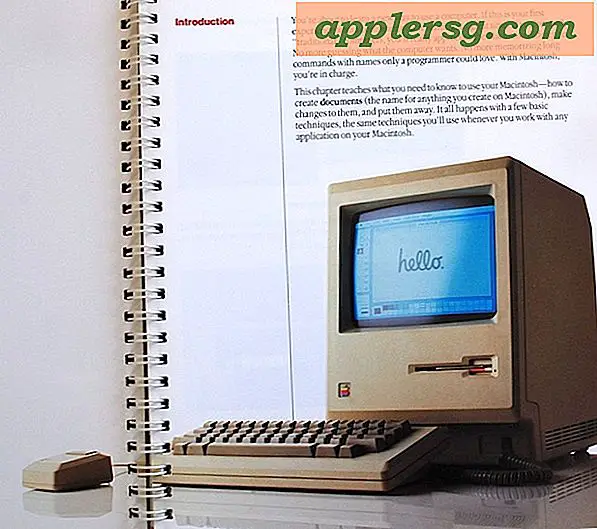Hoe DNS-serverinstellingen in Mac OS X te veranderen
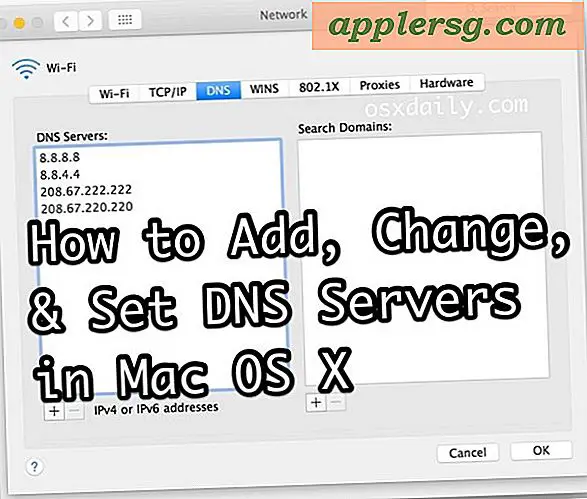
Het hebben van de juiste DNS-instellingen is essentieel voor een Mac om met succes toegang te krijgen tot internetdomeinen, of het nu gaat om een website zoals http://osxdaily.com of een externe server. DNS, dat staat voor Domain Name Server, vertaalt numerieke IP-adressen in essentie naar de leesbare domeinen die de meeste internetgebruikers kennen en dus zonder goed functionerende DNS-servers kom je vaak DNS-lookup-fouten tegen, of trager dan verwachte toegang.
Hoewel de meeste internetserverproviders hun eigen DNS-servers aanbieden en de meeste Macs DNS van DHCP of een wifi-router gebruiken, willen Mac-gebruikers soms de DNS-instellingen zelf wijzigen in aangepaste servers, bijvoorbeeld voor betere prestaties of voor het oplossen van problemen. Dit is eenvoudig te bereiken in MacOS en Mac OS X, zoals we in deze handleiding zullen beschrijven.
DNS-serverinstellingen toevoegen, bewerken en aanpassen in Mac OS X
- Ga naar het Apple-menu en selecteer "Systeemvoorkeuren"
- Kies het configuratiescherm "Netwerk", selecteer uw netwerkinterface vanaf de linkerkant ("Wi-Fi" of "Ethernet" bijvoorbeeld) en klik vervolgens op de knop "Geavanceerd" in de rechterbenedenhoek van het netwerkvenster
- Kies het tabblad "DNS" bovenaan het scherm
- Om een nieuwe DNS-server toe te voegen: klik op de knop [+] plus
- Om een bestaande DNS-server te bewerken: klik tweemaal op het DNS IP-adres dat u wilt wijzigen
- Om een DNS-server te verwijderen: selecteer een IP-adres van een DNS-server en klik vervolgens op de [-] min-knop of druk op de delete-toets
- Wanneer u klaar bent met het aanbrengen van wijzigingen in de DNS-instellingen, klikt u op de knop "OK"
- Klik nu op "Toepassen" om de DNS-wijzigingen van kracht te laten worden, sluit de Systeemvoorkeuren zoals gewoonlijk


De bovenste DNS-servers worden als eerste geopend, dus u wilt de best presterende servers boven aan de lijst plaatsen voor de beste resultaten. In de bovenstaande schermopnamevoorbeelden worden de Google DNS-servers (8.8.8.8 en 8.8.4.4) boven de OpenDNS-servers geplaatst, die beide sneller zijn dan de ISP, op voorwaarde dat DNS-servers door NameBench zijn bepaald voor deze netwerkomgeving.
Afhankelijk van wat je doet en waarom je de DNS-instellingen aanpast, wil je misschien DNS-cache spoelen om de wijzigingen door te voeren, dit geldt met name voor het bewerken van het hosts-bestand. Mac-gebruikers kunnen DNS-caches wissen in OS X El Capitan en nieuwer met deze opdracht en voor specifieke Yosemite-versies met deze opdracht, en zelfs eerdere versies van OS X hiermee. Bovendien moet u mogelijk enkele toepassingen afsluiten en opnieuw starten om de DNS-wijzigingen over te dragen.
Geavanceerde Mac-gebruikers kunnen DNS ook aanpassen vanaf de opdrachtregel in Mac OS X, hoewel die benadering duidelijk een beetje technischer is dan alleen het wijzigen van de instellingen via het voorkeurenpaneel Netwerk. En natuurlijk kunnen degenen aan de mobiele kant van dingen DNS ook in iOS veranderen als dat nodig is.